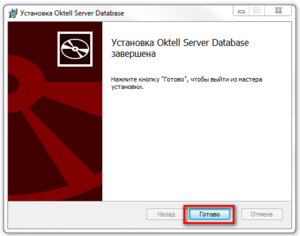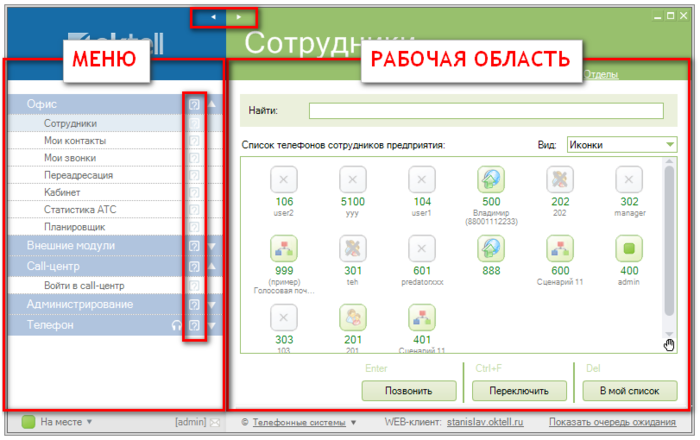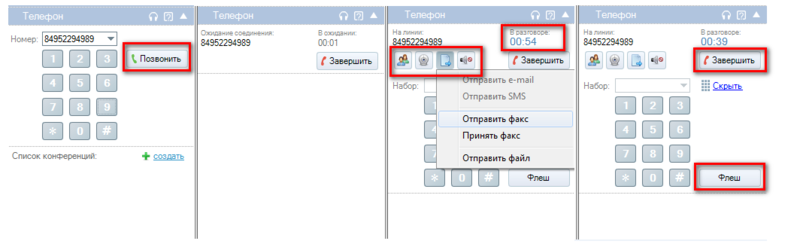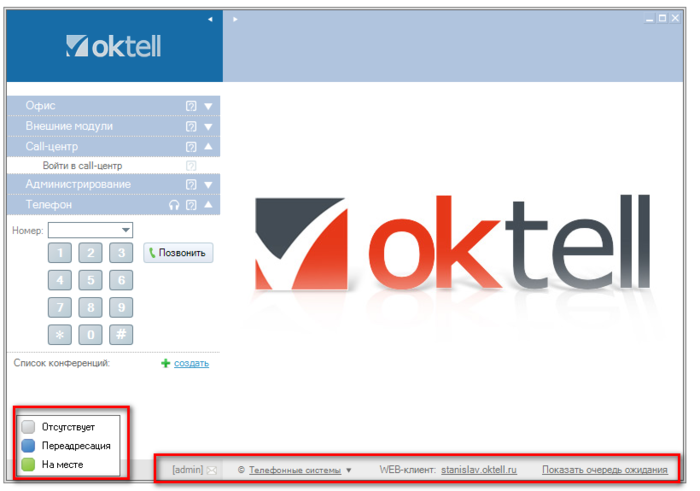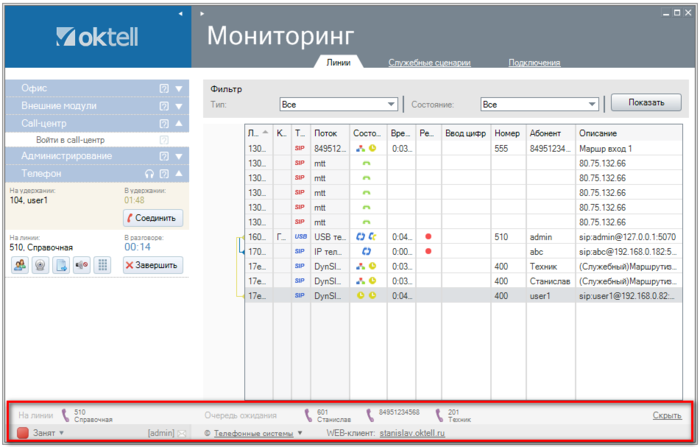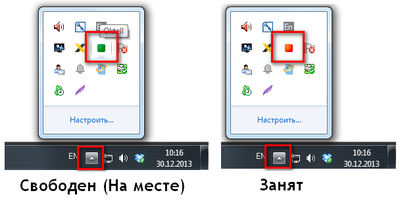Урок 1 Клиентское приложение
В этом уроке мы говорим только о стандартном клиентском приложении.
Клиентским приложением в Oktell называется многофункциональная программа, с помощью которой можно управлять звонками и администрировать Oktell. Клиентское приложение устанавливается на компьютер сотрудника.
Содержание
Установка
Приложение можно установить двумя способами.
Через дистрибутив
1. Запустите OktellSetup_ru.exe. Выберите Клиент Oktell.
2. Процесс установки показан ниже. При вводе адреса сервера Oktell, укажите его локальный или внешний ip-адрес. В примере, 192.168.0.1.
1. 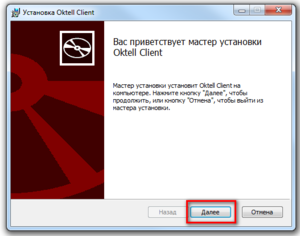 2.
2. 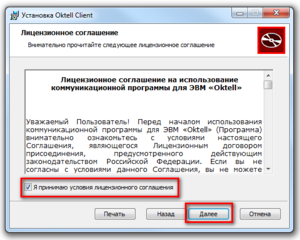 3.
3. 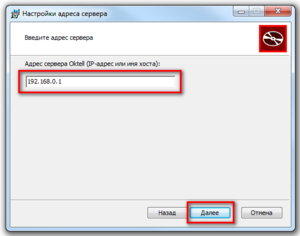
4.  5.
5. 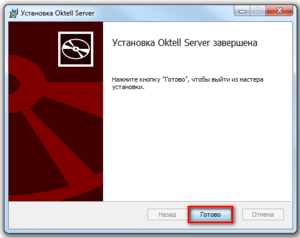 6.
6. 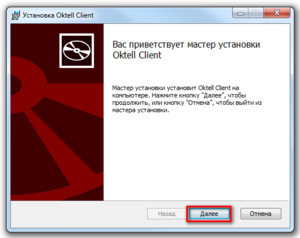
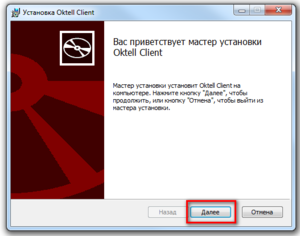 2.
2. 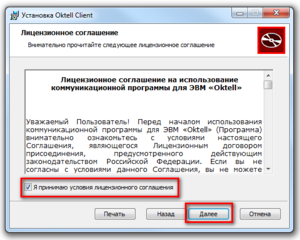 3.
3. 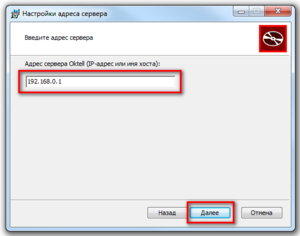
 5.
5. 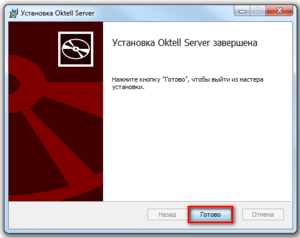 6.
6. 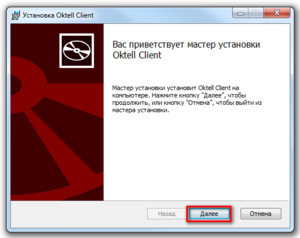
Копирование папки
Работа с приложением
Интерфейс приложения состоит из двух частей: меню программы (слева) и рабочей области (справа). Каждую из частей можно скрыть с помощью стрелок (выделены на рисунке).
В меню показываются все разрешенные модули в зависимости от настроенных прав доступа. В зависимости от выбранного модуля, в рабочей области автоматически активируется его содержание. Переход к любому режиму производится по принципу "один клик".
Все модули сгруппированы по четырем основным разделам:
- Офис - раздел, предназначенный для рядового сотрудника. Показывает внутренние номера сотрудников, позволяет вести работу с клиентами, смотреть журналы звонков и настраивать переадресацию.
- Call-центр - раздел, предназначенный для операторов и супервизоров задач по обзвону и приему звонков. Позволяет настроить работу задач, контролировать работу операторов.
- Администрирование - раздел предназначенный для администратора АТС. Позволяет настроить основные параметры работы АТС (зарегистрировать пользователей, настроить работу с провайдерами телефонии, настроить маршрутизацию звонков).
- Телефон - раздел, предназначенный для рядового сотрудника. Позволяет совершать звонки, создавать конференции, отправлять файлы, факсы, e-mail и sms-сообщения.
Для просмотра справки по интересующему модулю, нажмите на значок вопросительного знака ![]() (в меню напротив данного модуля).
(в меню напротив данного модуля).
Чтобы совершить звонок из клиентского приложения, пользователь набирает в модуле "Телефон" необходимый номер и нажимает позвонить. Звонок можно завершить или перевести кнопкой "Флеш". Во время звонка пользователь может отправить факс, email или sms (если настроены соответствующие сценарии), файл (если оба абонента пользуются клиентским приложением Oktell).
Во время работы в клиентском приложении, пользователь может сменить статус. В системе возможны следующие статусы:
- На месте - пользователь свободен и может принимать звонки
- Переадресация - все входящие вызовы переадресовываются в соответствии с настроенными правилами в модуле "Переадресация".
- Отсутствует - пользователь не доступен
- Занят - пользователь находится во время разговора
Сменить статус можно в нижней части клиентской приложения.
Также на нижней панели показывается:
- Имя зарегистрированного пользователя. В примере, admin.
- Информация от компании "Телефонные системы"
- Адрес web-клиента.
- Показать очередь ожидания
Очередь ожидания включается, если при звонке на номер все обьекты номера заняты (например, все пользователи группового номера находятся в разговоре). В таком случае в вызывающую линию будет воспроизводиться мелодия ожидания, пока хотя бы один из сотрудников не освободится. Чтобы посмотреть очередь ожидания нажмите кнопку "Показать очередь ожидания".
В трее находится пиктограмма приложения (цветной квадрат). Цвет квадрата отображает текущий статус пользователя и помогает ориентироваться, когда приложение свернуто.